1、打开Excel,建立空白工作簿。
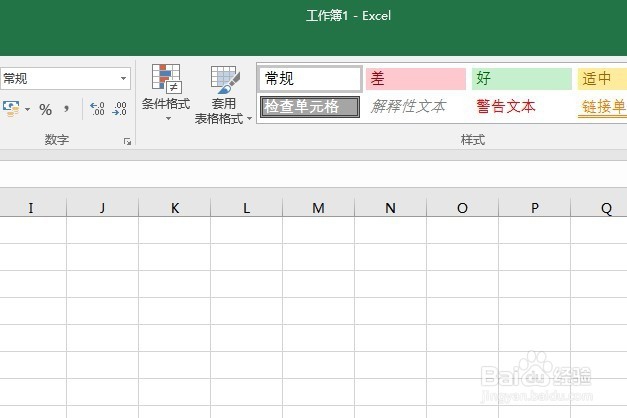
2、在工作表中录入数据。由于数据较多,一个页面不足以全部显示。

3、这样,当需要查看最后面的内容时,滚动鼠标后,标题行却看不见了,从而容易搞混某一列的标题意义。这种情况下,就需要保持标题行保持不动。

4、点击“试图”—“冻结窗格”—“冻结首行”。

5、这样,第一行的标题行就被冻结保持不动了,无论向下怎样翻页,都能看到标题行。

6、如果表格中既有列标题,也有行标题,而且迷撞笸痉两个标题行都需要冻结的话,就需要把光标置于B2单元格,再点击“冻结窗格”—“冻结拆分窗格”。这样,行标题和列标题都保持不动了。

